- Base de connaissances
- CRM
- Fiches d'informations
- Répartir le crédit de l'opération entre les utilisateurs
Répartir le crédit de l'opération entre les utilisateurs
Dernière mise à jour: 23 septembre 2025
Disponible avec le ou les abonnements suivants, sauf mention contraire :
-
Sales Hub Enterprise
Si plusieurs utilisateurs de votre compte HubSpot sont impliqués dans des transactions, les utilisateurs disposant des autorisations de super administrateur peuvent configurer des répartitions de transactions. Lorsque vous configurez des fractionnements de transaction, vous autorisez les utilisateurs à partager des pourcentages du montant d'une transaction. Il s'agit de la valeur du montant propriété par défaut sur un transaction fiche d'informations. Le montant reçu par chaque utilisateur lors d'une division de transaction a une incidence sur leurs prévisions.
Les répartitions de transactions sont utiles pour les représentants commerciaux qui ont un quota et qui doivent recevoir un crédit pour l’ensemble de leurs revenus impactés. Pour inclure des utilisateurs qui ont travaillé sur une transaction, mais qui n’ont pas besoin d’être crédités pour le montant de la transaction, vous pouvez les ajouter en tant que collaborateurs de transaction. Les utilisateurs peuvent être inclus à la fois dans un partage de l'affaire et en tant que collaborateur pour la même affaire.
Découvrez-en davantage sur la configuration des montants par défaut des transactions pour les nouvelles transactions.
Activer les fractionnements d'opérations
Autorisations requises Les autorisations d’un super administrateur sont requises pour activer les répartitions de transactions dans les paramètres des transactions.
- Dans votre compte HubSpot, cliquez sur l'icône Paramètres settings dans la barre de navigation principale.
- Dans le menu latéral de gauche, accédez à Objets > Transactions.
- Sélectionnez la case à cocher Répartissez les transactions entre les utilisateurs .


- Dans la boîte contextuelle, sélectionnez Configurer les répartitions de transactions.
- Pour définir le nombre maximum d'utilisateurs pouvant être inclus dans toute nouvelle répartition d'affaires, cliquez sur le menu déroulant Maximum d'utilisateurs de la répartition d'affaires et sélectionnez le nombre d'utilisateurs.
- Pour définir un pourcentage minimum pouvant être appliqué aux utilisateurs dans un fractionnement d'accord, cliquez sur le menu déroulant Pourcentage minimum de fractionnement d'accord et sélectionnez un pourcentage.
A noter : en fonction du nombre d'offres sur votre compte, la configuration complète de la répartition des offres peut prendre quelques minutes, voire quelques heures.
Ajouter la carte des répartitions de transactions
- Dans votre compte HubSpot, cliquez sur l'icône Paramètres settings dans la barre de navigation principale.
-
Dans le menu latéral de gauche, accédez à Objets, puis sélectionnez Transactions.
-
Cliquez sur l’onglet Personnalisation des fiches d’informations .
- Passez le curseur de la souris dans la barre latérale gauche, puis cliquez sur l’icône addIcon Ajouter.
- Ajoutez la carte depuis la bibliothèque.
- Cliquez sur Enregistrer et quitterdans l’angle supérieur droit.
Ajouter, modifier ou supprimer des fractionnements sur une transaction
Autorisations requises Les autorisations Modifier les autorisations de transaction sont requises pour ajouter une répartition de transaction ou modifier une répartition existante. Supprimer des autorisations de transaction sont nécessaires pour supprimer des répartitions de transactions.
Une fois que vous avez activé les répartitions de transactions et ajouté la carte Répartitions de transactions dans la barre latérale de gauche, les utilisateurs peuvent ajouter une répartitions à une transaction ou modifier et supprimer des transactions existantes.
Pour ajouter une répartition de transaction :
- Dans votre compte HubSpot, accédez à CRM > Transactions.
- Cliquez sur la transaction à laquelle vous souhaitez ajouter un fractionnement.
- Dans la barre latérale gauche, dans la section Fractionnement des transactions, cliquez sur Ajouter. Une affaire doit avoir une valeur pour la propriété Montant afin d'ajouter un fractionnement d'affaire.
- Dans le panneau de droite :
- Cliquez sur le menu déroulant Deal split with et cochez les cases en regard des utilisateurs avec lesquels vous souhaitez partager le montant de l'offre. Le propriétaire de la transaction sera inclus par défaut et ne pourra pas être supprimé.
- Sous Deal type split:
- Sélectionnez Répartir équitablement pour attribuer un pourcentage égal de l'opération à tous les utilisateurs sélectionnés.
- Sélectionnez Diviser par pourcentages pour définir vos propres pourcentages. Saisissez un pourcentage pour chaque utilisateur dans la section Ventilation de l'offre jusqu'à ce que vous atteigniez un total de 100 %.
- Cliquez sur Add deal split. Vous pouvez désormais consulter la répartition des utilisateurs et des pourcentages dans l'enregistrement de l'opération.
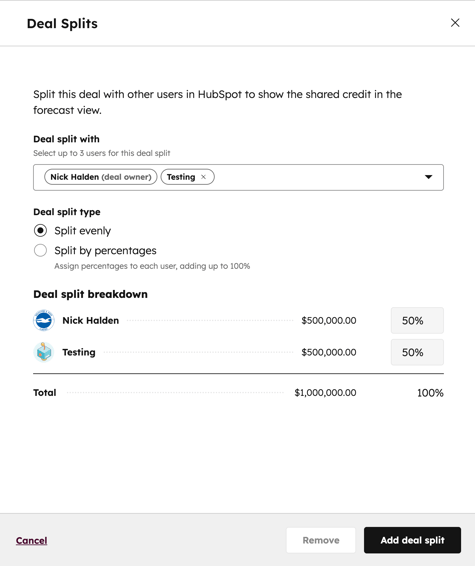
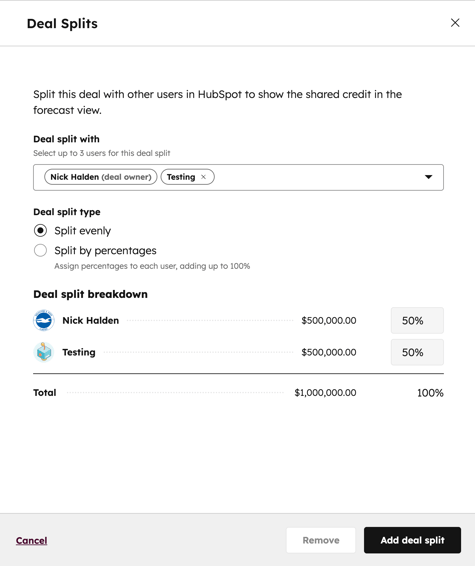
Pour modifier une division de transaction existante :
- Dans votre compte HubSpot, accédez à CRM > Transactions.
- Cliquez sur la transaction pour laquelle vous souhaitez modifier la division.
- Dans la barre latérale de gauche, cochez la case contenant le fractionnement de transaction.
- Dans le panneau de droite, apportez vos modifications, puis cliquez sur Mettre à jour l'accord.


Pour supprimer une division de transaction existante :
- Dans votre compte HubSpot, accédez à CRM > Transactions.
- Cliquez sur la transaction pour laquelle vous souhaitez supprimer la division.
- Dans le menu latéral de gauche, passez le curseur de la souris sur la zone concernée, puis cliquez sur Supprimer.
- Dans la boîte de dialogue, cliquez sur Supprimer la division de l'accord pour confirmer.
Visualiser la répartition des marchés dans l'outil de prévision
Une fois qu'un fractionnement est ajouté à une opération, vous pouvez visualiser le montant du fractionnement pour chaque utilisateur dans l'outil de prévision.
- Depuis votre compte HubSpot, accédez à Vente > Prévisions.
- Utilisez les menus déroulants en haut pour filtrer par pipeline ou date de fermeture . Vous pouvez également utiliser la barre de recherche pour rechercher des utilisateurs et des équipes spécifiques.
- Pour accéder aux prévisions d'un utilisateur spécifique, cliquez sur le nom del'utilisateur.
- Si une opération dans laquelle l'utilisateur est inclus est fractionnée, vous pouvez voir le pourcentage de l'utilisateur et le montant pour lequel il sera crédité dans le tableau. Les informations de répartition seront affichées pour les propriétés Montant, Montant pondéré, Montant dans la devise de l'entreprise et Montant pondéré dans la devise de l'entreprise .


Utiliser la répartition des transactions dans des rapports personnalisés
Vous pouvez également utiliser des rapports personnalisés pour analyser les données de vos opérations fractionnées. Par exemple, vous pouvez filtrer par Propriétaire de la répartition de la transaction et par Montant de la répartition de la transaction pour connaître le montant du crédit que chaque utilisateur recevra pour les transactions dans lesquelles il est impliqué.
- Depuis votre compte HubSpot, accédez à Reporting > Rapports.
- Cliquez sur Créer un rapport personnalisé dans l'angle supérieur droit.
- Cliquez sur Rapport personnalisé.
- Sélectionnez Sélectionner mes propres sources de données.
- Cliquez sur le menu déroulant Source de données primaire, puis sélectionnez Fractions de marché.
- Sélectionnez les contrats comme source de données secondaires.
- Dans le générateur de rapports personnalisés, personnalisez vos filtres.
- Lorsque vous avez terminé, cliquez sur Enregistrer le rapport. Pour enregistrer votre rapport sous forme de copie, cliquez sur Enregistrer sous.
- Dans le panneau de droite, nommez et sélectionnez le tableau de bord et les paramètres d'autorisation pour le rapport. Une fois que vous avez terminé, cliquez sur Enregistrer.
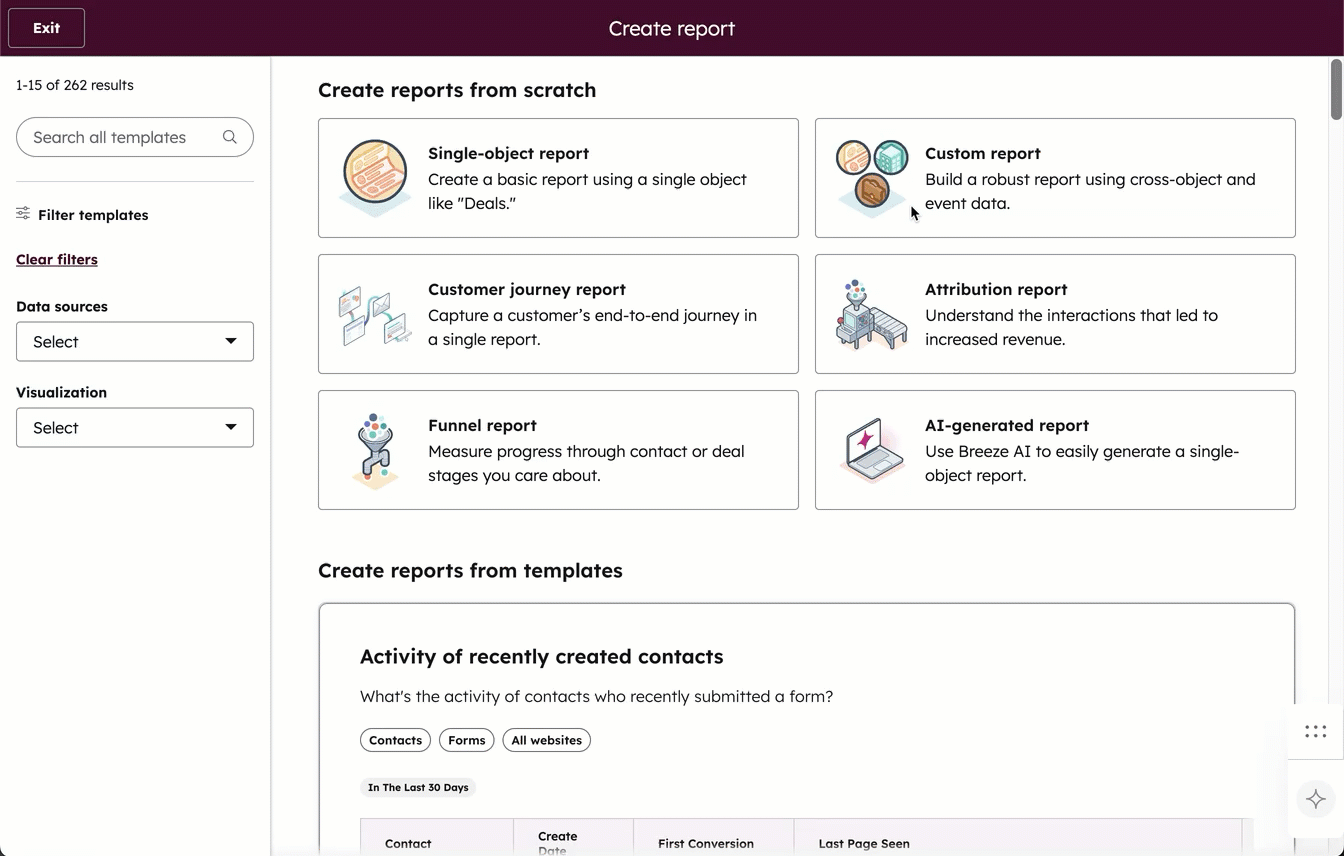
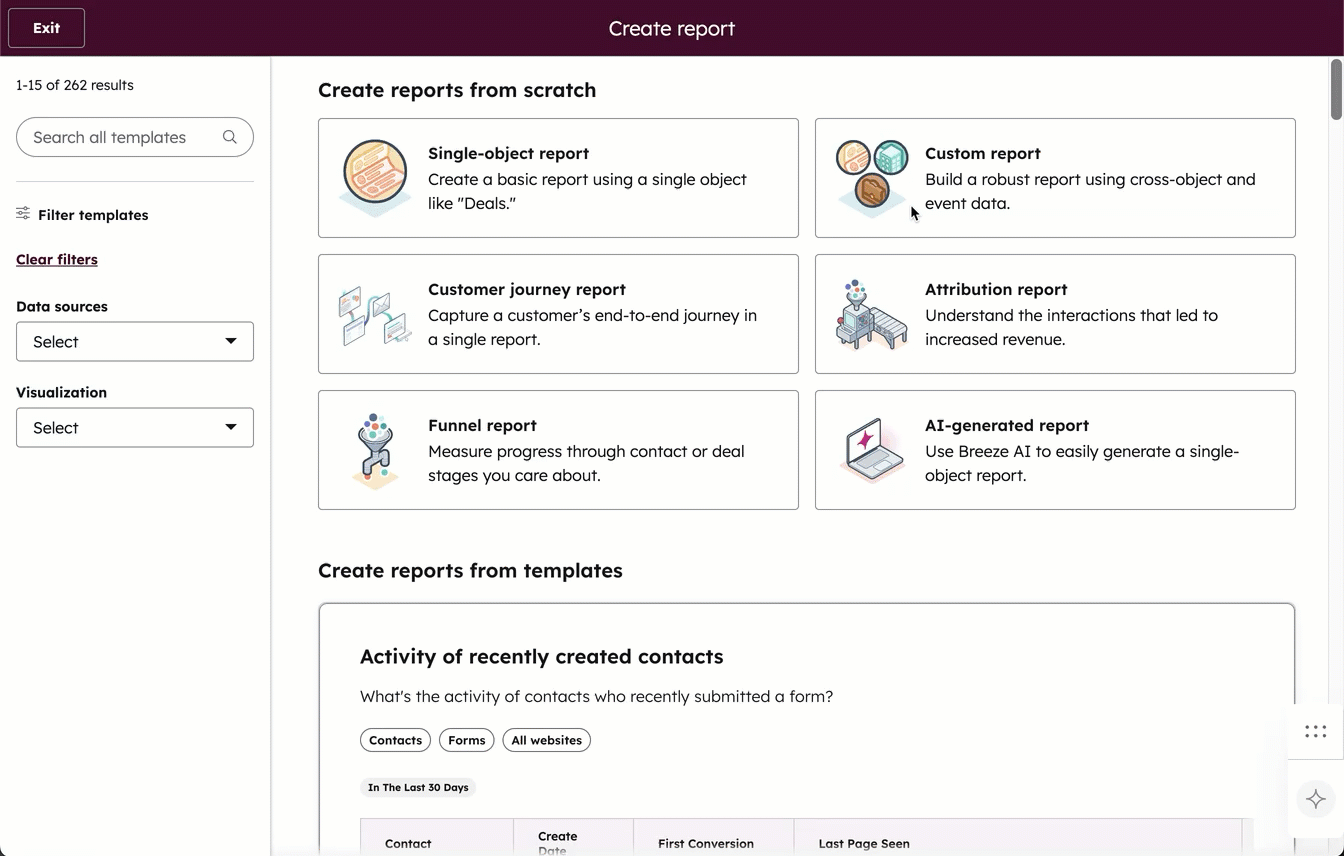
En savoir plus sur la création de rapports personnalisés dans HubSpot.